Как настроить свой сайт
Вы можете настроить свой сайт: подключить свой домен, добавить информацию для лучшего распознавания содержимого и индексирования поисковыми системами. Также вы можете подключить push уведомления и системы аналитики для отслеживания трафика.
Где найти настройки сайта
Чтобы настроить сайт, перейдите в раздел «Сайты» (Landing pages) и в меню нужного веб-сайта выберите «Параметры» (Settings).
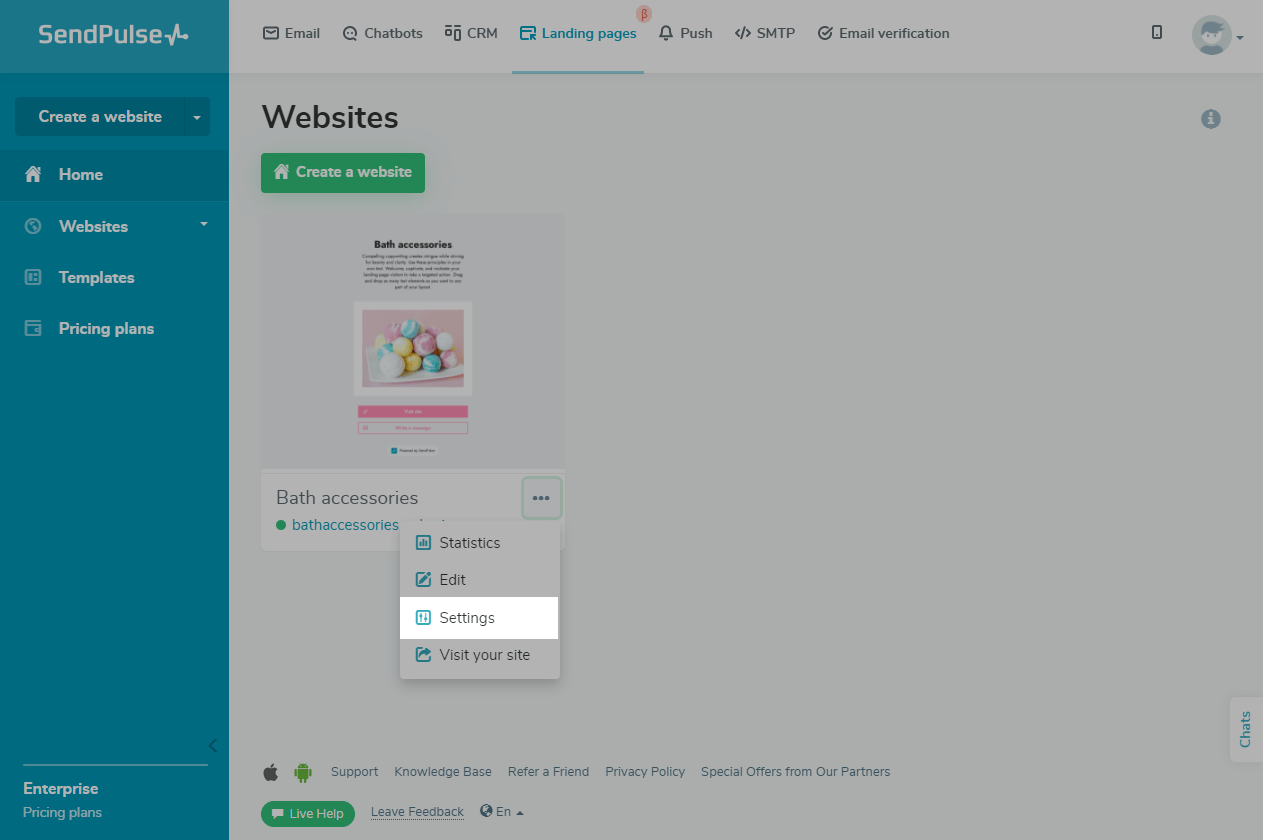
Вы также можете зайти на страницу подробного просмотра информации сайта и нажать «Настройки сайта» (Site settings).

На странице подробного просмотра информации сайта вы увидите четыре вкладки:
| Общие (General) | Для изменения общих настроек по сайту. Здесь вы можете поменять значения, установленные по умолчанию: название сайта внутри вашего аккаунта, адрес и фавикон сайта, отображение логотипа, а также изменить главную страницу сайта. |
| Аналитика (Analytics) | Для подключения Google Analytics, Facebook пиксель и метатег Facebook для дополнительного анализа данных эффективности сайта. |
| Произвольный код (Custom code) | Для внедрения аналитики или других скриптов в HTML своего сайта. |

Вкладка «Общие»
Обратите внимание: чтобы настройки сохранились, нажмите «Сохранить» перед закрытием вкладки.
Как изменить название сайта в своем аккаунте
Вы можете изменить названия сайтов, которые будет отображаться в вашем аккаунте, чтобы лучше их различать. Для этого перейдите на вкладку «Общие» и введите новое название в поле.

Как изменить адрес сайта
Для созданных сайтов по умолчанию генерируются случайные адреса на доменах minisite.ai или pulse.is. Вы можете персонализировать адрес, прописав первый субдомен, а также сменить второй субдомен. Для этого нажмите на три точки справа и выберите «Редактировать».
Обратите внимание, что эта функция недоступна для опубликованного сайта. Чтобы изменить адрес, необходимо снять сайт с публикации. Затем вы можете изменить адрес и опубликовать сайт повторно.

Также вы можете изменить адрес сайта подключив свой домен, подходящий для услуг вашей компании. Для этого нажмите «Добавить домен» и следуйте инструкциям во всплывающем окне.
Читайте подробнее: «Как подключить свой домен на сайт».
Как изменить главную страницу
Вы можете изменить главную страницу сайта — страницу, которая откроется при переходе на ваш сайт.
Обратите внимание, что вы можете выбрать главную страницу вашего сайта при наличии двух и более страниц. Новой главной странице присвоится URL самого сайта, а бывшей главной странице присвоится системный URL, который вы сможете изменить в настройках страницы.
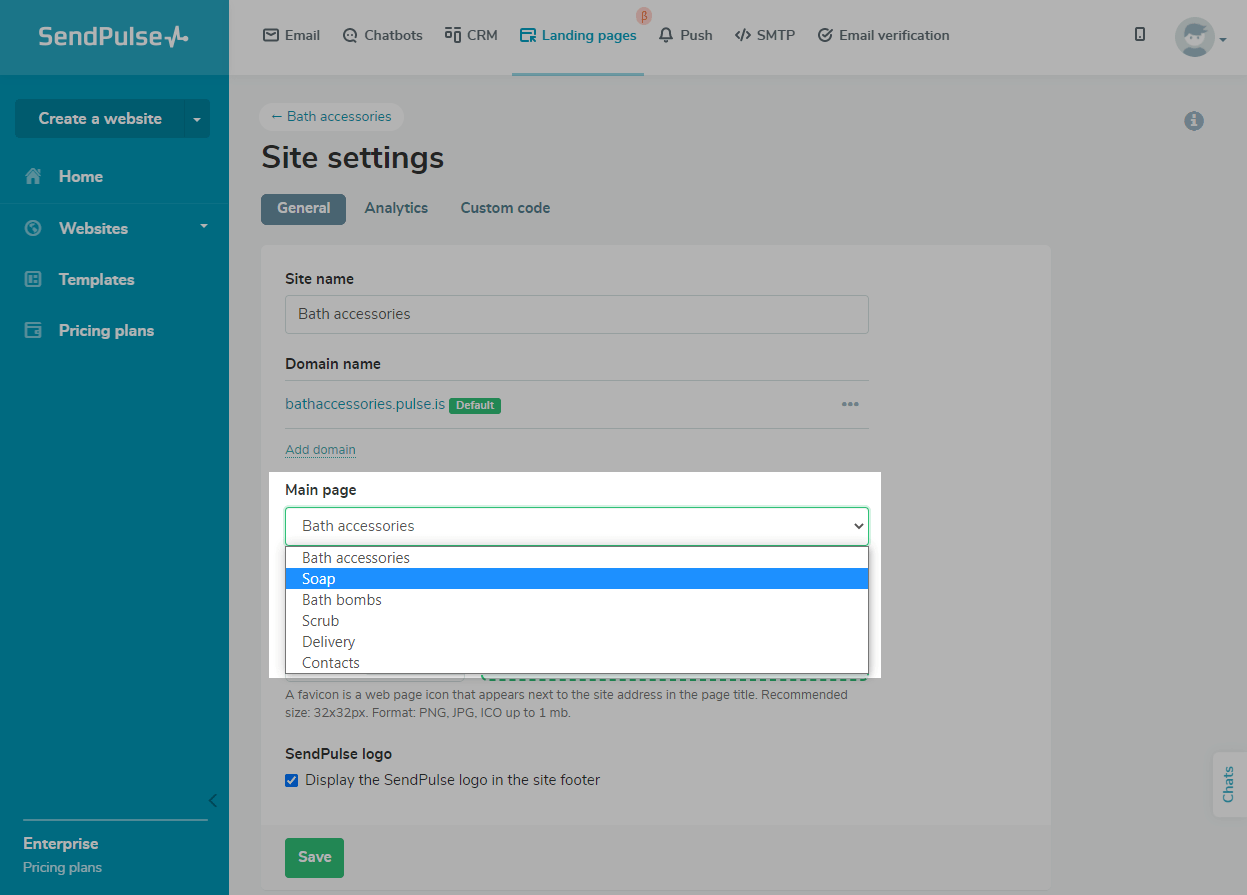
Как установить 404-страницу
Вы можете выбрать отдельную страницу, куда перенаправляется пользователь в случае отсутствия страницы, на которую он пытается перейти.
Для этого в поле «404 страница» (404 page) выберите нужный вариант из выпадающего списка. Это поможет удержать пользователя на сайте и перенаправит на другие страницы, которые будут ему полезны.
Читайте больше: «Как добавить кастомную 404-страницу на сайт».

Как добавить фавикон
Фавикон — значок веб-страницы, который отображается рядом с адресом сайта в названии страницы и служит дополнительным атрибутом для брендинга сайта.
Чтобы загрузить новый фавикон, перетащите изображение в область загрузки. Также вы можете нажать на область загрузки и выбрать изображение у себя на компьютере.
Рекомендуемый размер изображения — 32*32px до 1мб, формат — PNG, JPG, ICO.

Как закрыть сайт для индексации
В SendPulse вы можете закрыть сайты для индексации. Это нужно, если вы решили внести изменения в контент или структуру сайта и не хотите, чтобы временное наполнение не индексировалось поисковыми системами.
Отметьте чекбокс «Запретить индексацию сайта» (Disallow site indexing).
Если у сайта есть кастомный домен, то в файл robots.txt для системного домена будет сделана запись Disallow: /. То есть, если есть кастомный домен, системный домен этого сайта будет закрыт для индексации.

Как убрать логотип SendPulse
Вы можете скрыть логотип SendPulse в нижней части сайта на платном тарифе — для этого уберите галочку из соответствующего чекбокса.

Вкладка «Аналитика»
Вы можете подключить сервисы веб-аналитики Google Analytics, Facebook пиксель, метатег Facebook, и отслеживать посещаемость, трафик и конверсию ваших посетителей.
Перейдите на вкладку «Аналитика», введите идентификатор аналитики и нажмите «Подключить».

Вкладка «Произвольный код»
Вы можете добавить на страницу вашего сайта дополнительный код от стороннего сервиса.
Для этого в разделе настроек вашего сайта перейдите на вкладку «Произвольный код» и нажмите «Добавить код на сайт».
Читайте подробнее: «Как добавить сторонний код на сайт».

Обновлено: 05.03.2024

или